Kā pārvietoties Word 2007 tabulā
Uzziniet, kā efektīvi pārvietoties Word 2007 tabulā, izmantojot īsinājumtaustiņus un peles darbības, lai optimizētu savu darba plūsmu.
Kad programmā Excel 2013 aizkulisēs pirmo reizi tiek parādīts ekrāns Atvērt, ir atlasīta opcija Jaunākās darbgrāmatas rūtī Vietas kreisajā pusē. Ja fails, kuru vēlaties atvērt, nav redzams šajā sarakstā labajā rūtī, jums ir jāatlasa viena no citām Vietu opcijām:
Windows Live SkyDrive, lai atvērtu darbgrāmatas failu, kas ir saglabāts mākonī vienā no jūsu Windows Live SkyDrive mapēm. Atlasot šo opciju, labajā rūtī tiek parādītas SkyDrive mapes, kurām nesen piekļuvāt, kā arī poga Pārlūkot, kas ļauj atrast citas mapes dialoglodziņā Atvērt.
Dators uz darbgrāmatas failu, kas lokāli saglabāts datora cietajā diskā vai tīkla diskā, kuram varat piekļūt. Atlasot šo opciju, labās puses rūtī tiek parādītas mapes jūsu lokālajos un tīkla diskos, kurām nesen piekļuvāt, kā arī poga Dokumenti, Darbvirsma un Pārlūkot, kas ļauj atrast darbgrāmatas failus attiecīgajā mapē dialoglodziņā Atvērt. .
Pievienojiet vietu, kur norādīt, pievienojiet piekļuvi SharePoint vietnei vai savam SkyDrive kontam. Atlasot šo opciju, labajā rūtī ir Office365 SharePoint un SkyDrive poga.
Noklikšķiniet uz pogas Office365 SharePoint, lai pieteiktos SharePoint vietnē, kurai jums ir lietotāja ID un parole, lai pievienotu tās mapes ekrānam Atvērt zem opcijas Dators. Atlasiet opciju SkyDrive, lai pieteiktos savā Windows Live kontā (kuram jums ir lietotāja ID un parole), lai pievienotu savu vietu mākonī ekrānam Atvērt zem Windows Live opcijas SkyDrive.
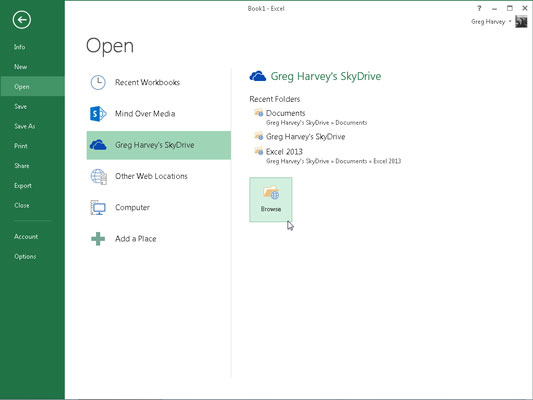
Uzziniet, kā efektīvi pārvietoties Word 2007 tabulā, izmantojot īsinājumtaustiņus un peles darbības, lai optimizētu savu darba plūsmu.
Šajā sarakstā ir iekļautas desmit populārākās Excel funkcijas, kas attiecas uz plašu vajadzību klāstu. Uzziniet, kā izmantot <strong>Excel funkcijas</strong> efektīvāk!
Uzziniet, kā pievienot papildu analīzes slāņus jūsu Excel diagrammām, lai uzlabotu vizualizāciju un sniegtu precīzākus datus. Šis raksts apraksta visas nepieciešamās darbības.
Uzziniet, kā iestatīt <strong>rindkopas atkāpi</strong> programmā Word 2013, lai uzlabotu dokumenta noformējumu un lasāmību.
Uzziniet, kā pareizi ievietot slejas programmā Word 2010, lai uzlabotu jūsu dokumentu formātu un struktūru.
Apsveriet iespēju aizsargāt Excel 2007 darblapu, lai izvairītos no neplānotām izmaiņām. Uzziniet, kā aizsargāt un atbloķēt šūnas, lai nodrošinātu datu integritāti.
Programmas Excel 2013 PMT funkcija aprēķina periodisko mūža rentes maksājumu. Šī funkcija ir būtiska hipotekāro kredītu maksājumu plānošanai.
Mācieties, kā veikt t-testus Excel programmā, izmantojot datus un aprakstot trīs t-testu veidus, kas noderēs jūsu datu analīzes procesā.
Uzziniet, kā filtrēt datu sarakstu programmā Excel 2016, lai ērti paslēptu nevēlamus ierakstus un strādātu tikai ar nepieciešamajiem datiem.
Uzziniet, kā vienkārši pievienot datu etiķetes diagrammai programmā Excel 2007. Palīdziet noteikt vērtības, kas tiek rādītas katrā datu punktā, izmantojot dažādas izvietošanas un formatēšanas iespējas.







